Ravnanje z datotekami in mapami je temeljna spretnost v svetu Linux. Eden od ključnih elementov na tem področju je upravljanje z lastniki in pravicami dostopa. V tem priročniku se boš naučil, kako z ukazom chown spremeniti lastnika datotek in map. Ne glede na to, ali želiš reorganizirati svoje lastne datoteke ali prevzeti odgovornost za skupino datotek, te ta priročnik korak za korakom popelje skozi postopek.
Najpomembnejši zaključki
- Prikaz lastnika datotek se izvede z ukazom ls -l.
- Ukaz chown se uporablja za spremembo lastnika datotek in map.
- Za spremembo lastnika datotek roota je potrebno uporabiti ukaz sudo.
Priročnik po korakih
Korak 1: Pokaži obstoječe datoteke in mape
Za preverjanje trenutnih lastnikov datotek in map so primerni ukazi ls -l in ls -la. Prvi ukaz ti pokaže osnovne informacije, medtem ko drugi prikaže tudi skrite datoteke. Izhod ti prikaže lastništvo in skupino vsake datoteke in mape, kar ti omogoča razumevanje trenutnega statusa uporabnika.
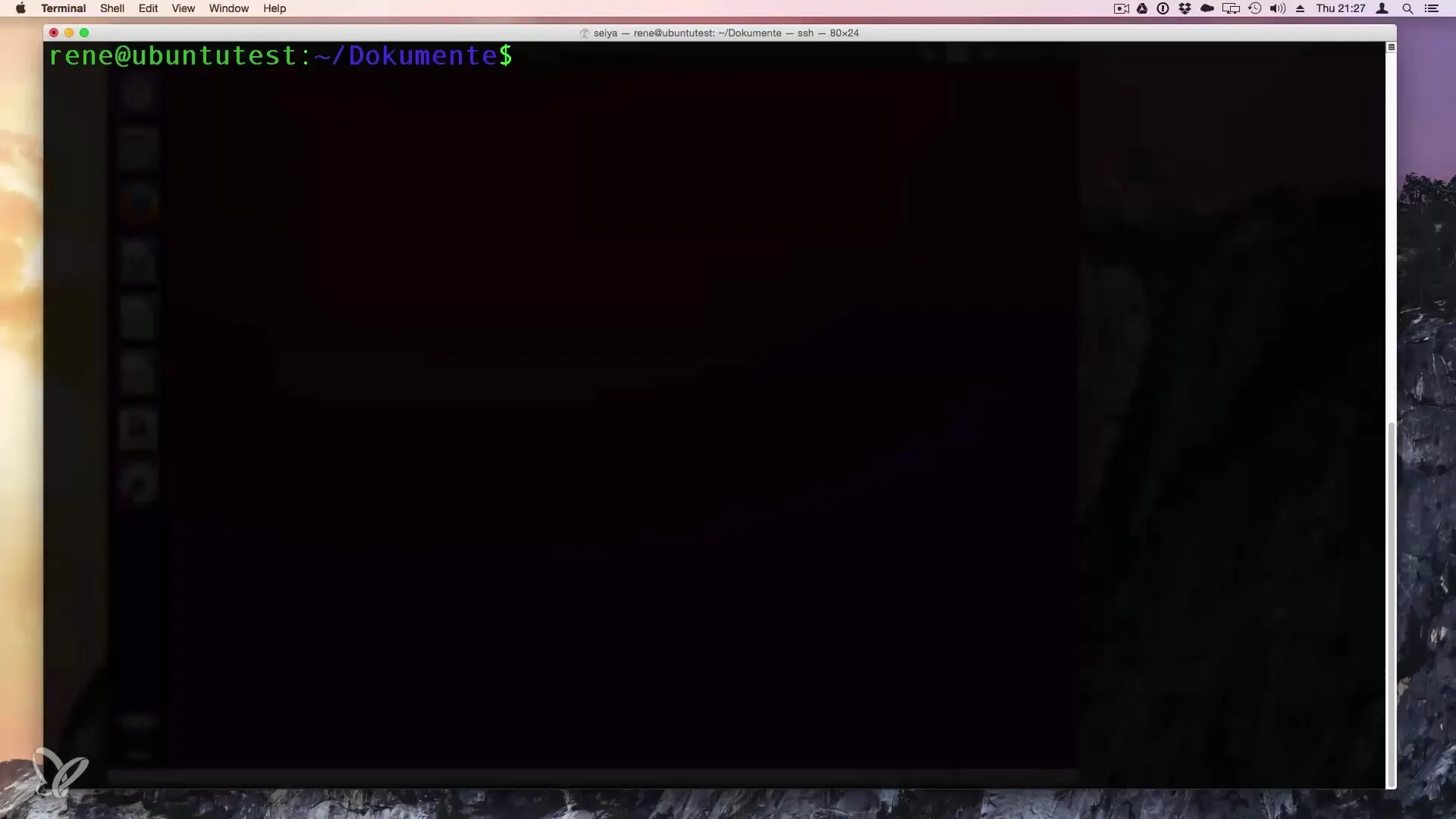
Korak 2: Razumevanje informacij o uporabnikih in skupinah
V izhodu ukaza ls -l vidiš dve polji, ki predstavljata lastnika in skupino. Prvi vnos je uporabnik, ki je lastnik datoteke, drugi vnos pa prikazuje pripadajočo skupino. Tako dobiš pregled, kako so uporabniki in skupine upravljani v tvojem sistemu.
Korak 3: Dodeljevanje uporabnikov in skupin
Če moraš spremeniti lastnike datotek ali map, lahko to storiš z ukazom chown. Obstajata dve glavni različici: uporabnika in skupino lahko dodeliš v naslednji sintaksi: chown novUporabnik:novaSkupina imeDatoteke. Pomembno je, da lahko lastnika datoteke dodeliš skupini le, če ima ta ustrezna dovoljenja.
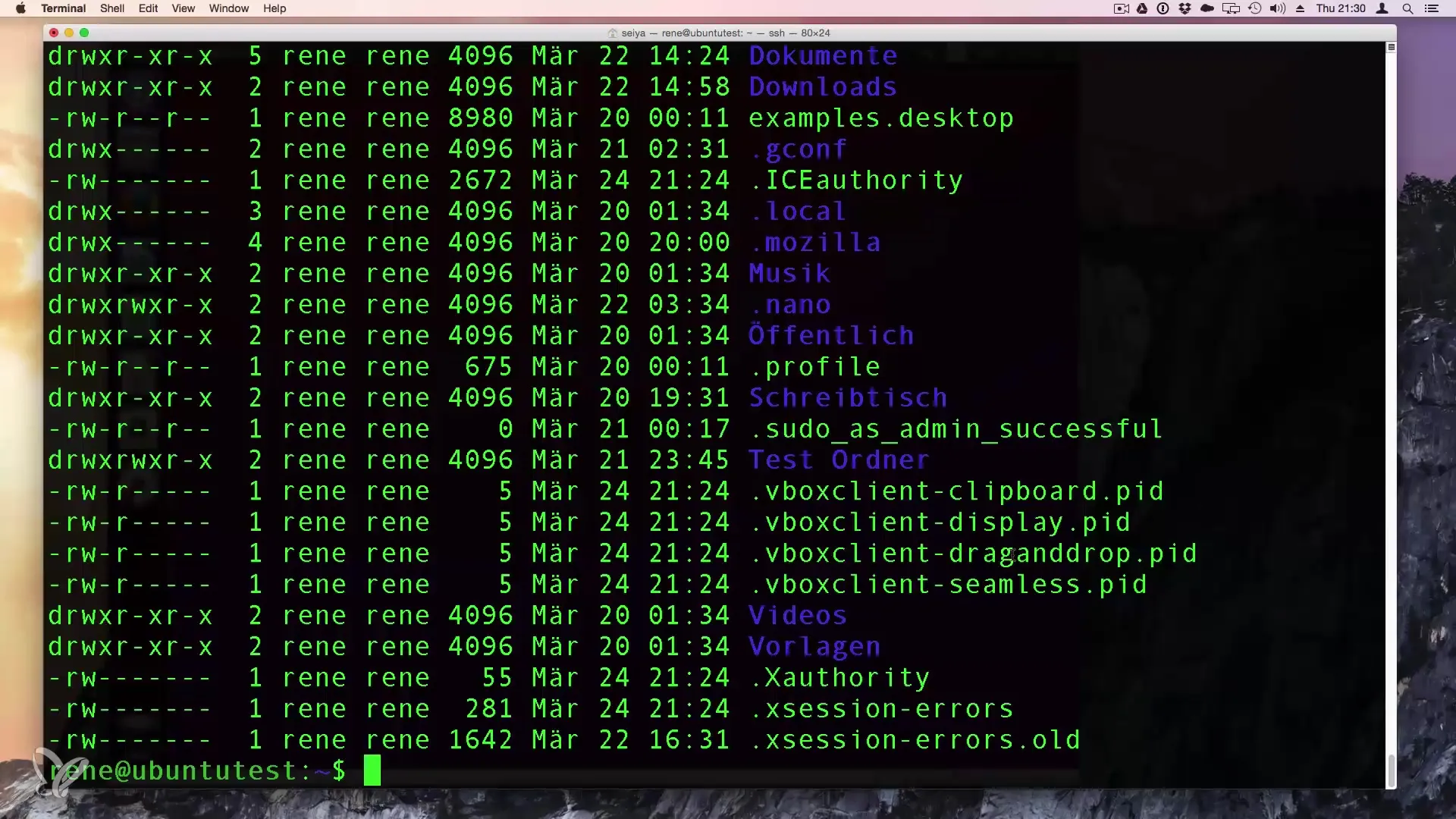
Korak 4: Uporabi ukaz sudo
Za spremembo lastnika datoteke, ki ima višje privilegije, kot je na primer uporabnik root, moraš uporabiti ukaz sudo. Vnesi sudo chown novUporabnik:novaSkupina imeDatoteke. Priporočljivo je, da natančno preveriš, katere datoteke spreminjaš, da se izogneš naključnim spremembam v sistemu.
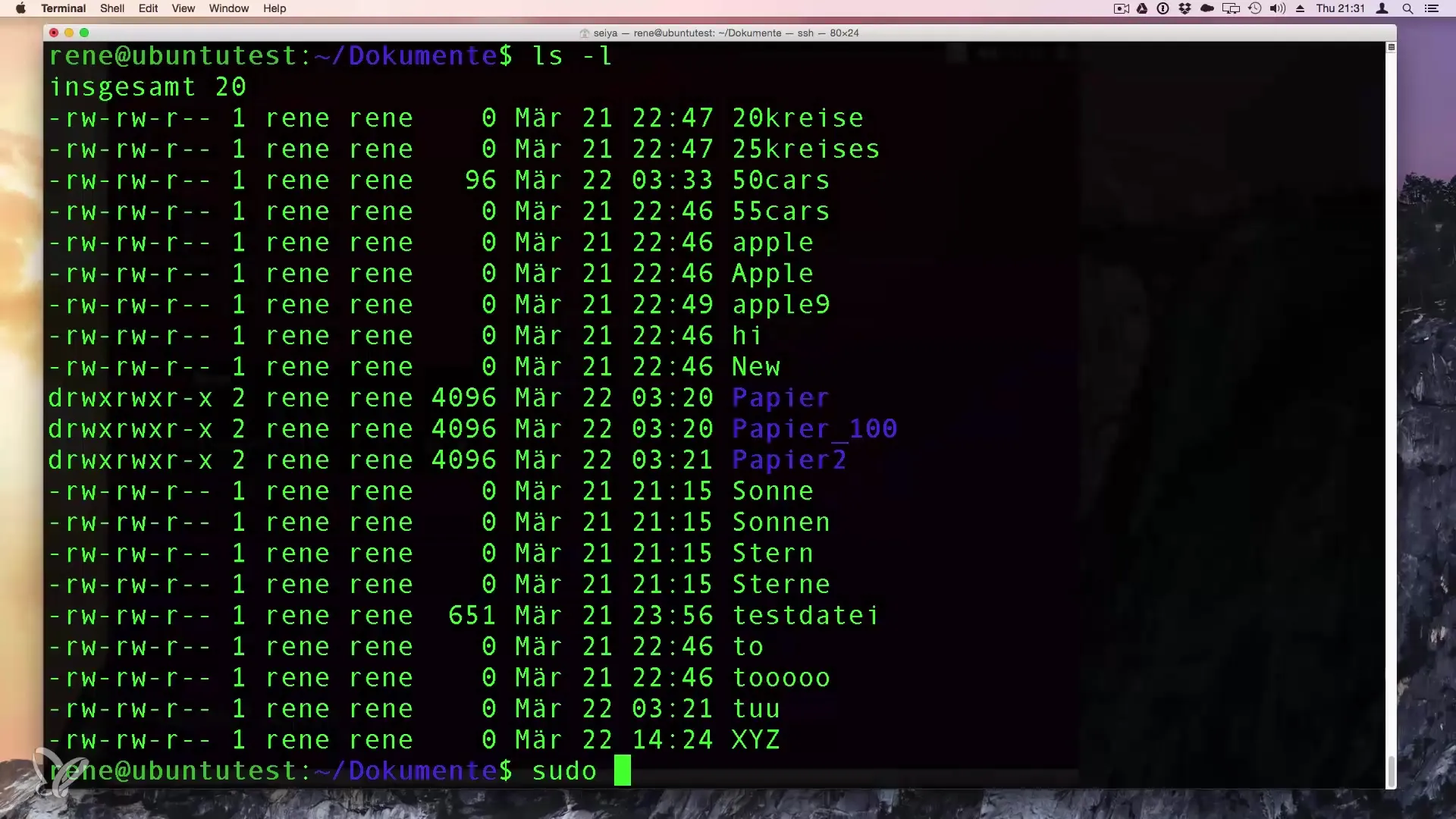
Korak 5: Uporaba jokerjev
Če želiš spremeniti več datotek hkrati, lahko uporabiš jokerje. Na primer, ukaz chown novUporabnik:novaSkupina * ti omogoča spremembo vseh datotek v trenutnem imeniku. To postopek naredi bolj učinkovit in manj zamuden.
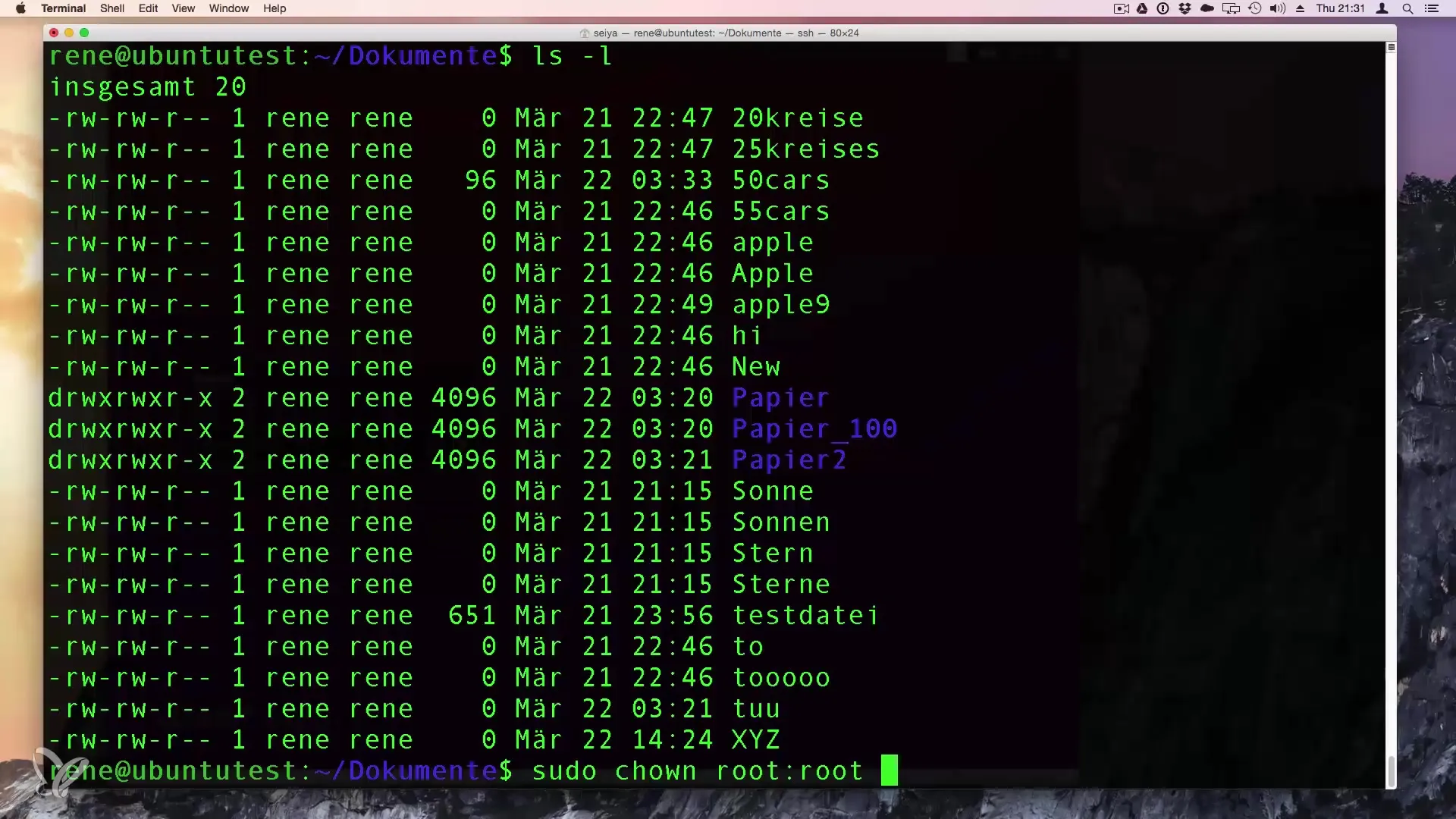
Korak 6: Preveri spremembe
Ko opraviš spremembe, ponovno izvedi ukaz ls -l, da preveriš, ali so se lastniki dejansko spremenili. Poskrbi, da se novi lastnik in nova skupina prikažeta kot pričakovano. Na ta način se lahko prepričaš, da so bile spremembe uspešne.
Korak 7: Razvijanje razumevanja pravic
V naslednji lekciji se bomo torej ukvarjali s pravicami dostopa in tipi datotek. Dobro razumevanje teh konceptov ti bo pomagalo nadalje izpopolniti in razširiti nadzor nad svojim sistemom.
Povzetek – Spremeni lastnika datotek in map v Linuxu
Sprememba lastnikov v Linuxu je preprost, a bistven postopek, ki ti pomaga ne le organizirati svoje podatke, temveč tudi zagotoviti, da imajo dostop do občutljivih vsebin le pooblaščeni uporabniki. Na podlagi zgoraj opisanih korakov si dobro opremljen za učinkovito upravljanje lastništva v svojem sistemu.
Pogosta vprašanja
Kako je ukaz za prikaz datotek in map?Ukaz je ls -l.
Kako lahko spremenim lastnika datoteke?Uporabi ukaz chown novUporabnik:novaSkupina imeDatoteke.
Ali je potrebno uporabiti sudo?Da, če izvajaš spremembe na datotekah, ki pripadajo uporabniku root.
Ali lahko hkrati spremenim več datotek?Da, tako da uporabljaš jokerje, kot je *.
Kaj se zgodi, če datoteko dodelim drugemu uporabniku?Nov uporabnik pridobi nadzor nad datoteko v skladu z osnovnimi pravicami.


